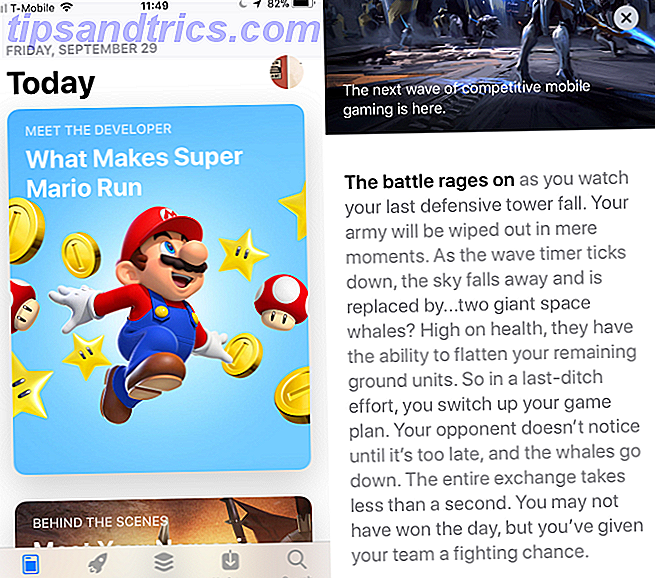En live-CD Så här skapar du din egen Windows Live-CD Så här gör du din egen Windows Live-cd Läs mer (eller "live-skiva") är en startbar CD-, DVD- eller USB-enhet med ett operativsystem som är klart att köra när skivan är isatt . Medan ett operativsystem oftast är monterat på en hårddisk, är det uppstartbart att startbara media är ganska användbara.
Oavsett om systemåterställning eller bara en bärbar disk för gästanordningar är, lever en live-CD med mycket funktionalitet. Problem med boot-poster, förlorade lösenord och infektioner kan vara ganska otäcka. En live-cd kan dock användas för att återställa data, defragera enheter, partition och mer.
För Linux är det ganska enkelt att skapa en DIY bootable live-CD. Från tredjepartsverktyg till officiell Linux-distribution De bästa Linux-operativsystemen De bästa Linux-operativsystemen Det finns Linux distros tillgängliga för alla ändamål, vilket gör att man väljer en svår. Här är en lista över de allra bästa Linux-operativsystemen som hjälper. Läs mer live-CD-skivor, det finns en enkel lösning. Kolla in hur du bygger din egen startbara Linux Live CD, från programvara för att skapa en skiva och hitta en ISO.
Linux Live CD-krav

Låt oss börja med förutsättningarna. Medan du skapar en Linux-live-CD 4 Anledningar Varje Windows-användare borde ha en Ubuntu Live-CD 4 Anledningar Varje Windows-användare borde ha en Ubuntu Live CD Read More är inte hemskt svårt, du behöver några saker först. Namnlösa: En ISO-fil, brännbart media och ett sätt att montera ISO 10-verktygen för att göra en startbar USB-fil från en ISO-fil 10-verktyg för att göra en startbar USB-fil från en ISO-fil. En startbar USB är det bästa sättet att installera ett operativsystem . Förutom ISO och en USB-enhet behöver du ett verktyg för att ställa in det hela. Det är där vi kommer in. Läs mer. Jag använde FalconFours Ultimate Boot CD, men det finns massor av verktyg tillgängliga. Även om jag har en spindel tomma DVD-skivor och CD-skivor, valde jag istället att använda en flash-enhet för mitt startbara media. Du har antagligen massor av USB-enheter De bästa, snabbaste och mest robusta USB-flashenheterna du kan köpa just nu De bästa, snabbaste och mest robusta USB-flashenheterna du kan köpa just nu USB-flashenheter är några av de coolaste uppfinningarna för nördar. Vi har avrundat fem av de snabbaste, mest robusta och övergripande bästa enheterna på marknaden. Här är vad vi har hittat. Läs mer ligga runt, och en stor fördel är att du kan återanvända dessa om och om igen. Dessutom är det mycket bra för mindre enheter, eftersom de flesta ISO-enheter kan monteras på en 2 GB eller mindre enhet.
Välja en ISO
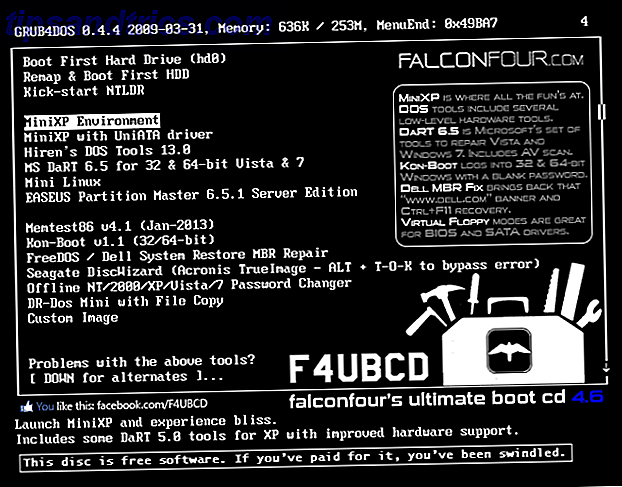
Det finns ingen brist på tillgänglig live-cd-programvara som är tillgänglig för Linux. Här är en lista över toppkonkurrenter:
Hirens Boot CD
Hirens Boot CD levereras med godisar. Det finns en MiniXp-miljö (en anpassad Windows XP), Linux-miljö för räddning och massor av verktyg för defragmentering, partitionering, säkerhetskopiering och mer. MBRCheck som namnet antyder kontrollerar Master Boot Record (MBR), Tor Browser är en säker webbläsare för att surfa på Internet, DRVitalize reparerar dåliga hårddisksektorer, det finns borttagningsverktyg från Norton och McAfee, och listan fortsätter. Dessutom är det inslaget i en 592, 5 MB ISO.
FalconFours Ultimate Boot CD
FalconFours Ultimate Boot CD kallas inte bara ultimat för ingenting. Eftersom det är baserat på Hirens Boot CD, har FalconFours skiva en omfattande utgångspunkt. Av den anledningen är Ultimate Boot CD min Linux Live CD valfri. Precis som Hirens Boot CD, finns det alternativ att starta upp i Linux eller MiniXP-miljöer samt en uppsjö av verktyg. FalconFour har dock ett minimalt fotavtryck. Dessutom kommer den förinstallerad med massor av verktyg inklusive CCleaner (ett av mina go-to-verktyg på min Windows-dator).
Trinity Rescue Kit
Ett annat utmärkt val kommer i Trinity Rescue Kit. Den här Linux-baserade mjukvaran kan användas för återställning av Linux- och Windows-datorer, och ankommer staplas med en mängd verktyg för dataåterställning och säkerhetskopiering, antivirusskanning, återställning av lösenord och en rad andra funktioner.
SystemRescueCd
SystemRescueCD har en stor lista över funktioner. Från rootkit- och malwareavlägsnande till datasäkerhetskopiering, partitionsreparation och massor av filsystemstöd är SystemRescueCD en köttig levande disk i ett litet paket. Den är lätt och mångsidig. Till exempel kan du starta upp i kommandoraden, perfekt för Linux, eller till en GUI.
Ultimate Boot CD
Behöver du hjälp med felsökning? Ultimate Boot CD är en stellar pick. Består av diagnostiska verktyg, det är en solid val för datainställning, testning av kringutrustning som RAM och CPU, hantering av BIO och systemunderhåll. Den DOS-baserade användargränssnittet kan påminna dig om att söka efter böcker på det offentliga biblioteket, men hej, Ultimate Boot CD är ett väl avrundat verktyg i ett litet 624 MB-paket.
Boot Repair Disk
Om du bara vill reparera din start, är Boot-Repair-Disk ett solidt val. Medan den syftar till Linux distro boot reparation, är Boot-Repair-Disk kompatibel med valda Windows-system. Det finns en bra en-klick reparationsmekanism, GRUB reinstaller, filsystem reparation och andra fantastiska funktioner.
Dedikerad Linux Distro CD
Dessutom erbjuder en smattering av verktyg från tredje part många Linux distros sina egna live-CD-ISO. Ubuntu, Puppy Linux och Knoppix ger alla färdiga Linux-CD-skivor. Även om återhämtning och systemadministration är ett syfte, är dessa levande diskar ganska användbara. En annan övervägning är som en startdisk för en gästdator. Dessa Linux distros innehåller vanligtvis verktyg som en kontorspaket som Open Office eller LibreOffice, webbläsare som Mozilla och andra program. Följaktligen kan du bara starta upp i ett operativsystem och använda det som just det.
I huvudsak, vilket verktyg du väljer kommer ner till dina behov.
Monterar din ISO
När du väl valt din ISO, är det dags att montera det på media för att skapa en startbar disk. Jag använde en extra USB-enhet om Basho Technologies, men du kan använda en tom CD eller DVD så länge det har tillräckligt med utrymme för att hålla din ISO. När det gäller att skapa en live-CD behöver du ett program som kan bränna en ISO. Sedan jag kör Ubuntu 16.04 använde jag helt enkelt Disk Image Writer, men UNetbootin är ett utmärkt alternativ med installatörer för Windows, Mac OS X och Linux.
Om du använder Disk Image Writer högerklickar du på önskad ISO och navigerar till Öppna med> Disk Image Writer .
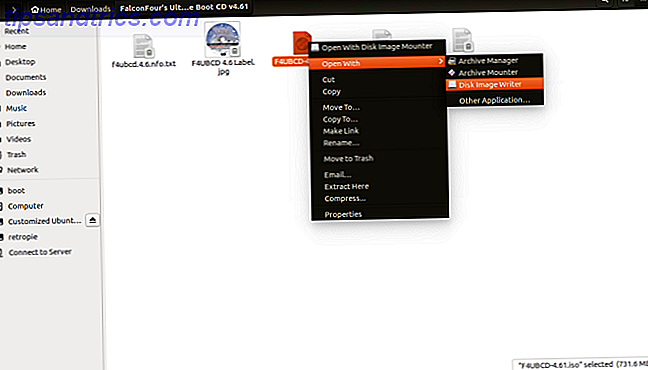
Välja din media (USB-enhet eller tom DVD / CD) när du är öppen. När du har valt platsen för att montera din ISO-fil för att bränna en levande Linux-CD, klicka på Starta Återställ ...
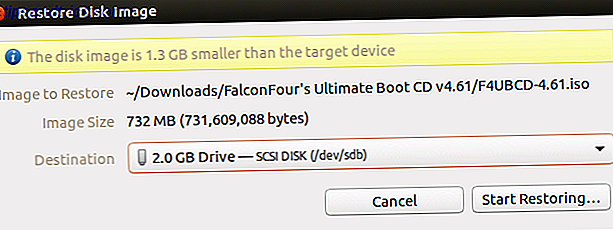
Vänta som ISO-monteringen (vanligtvis bara några minuter). Efter det här avslutar borde du ha en levande CD!
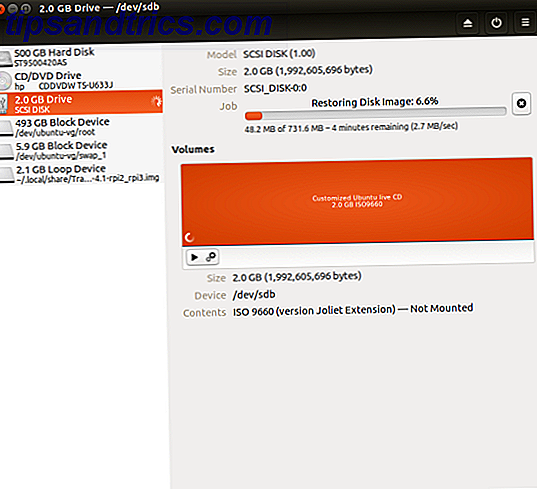
Beroende på ditt program kan processen variera, men de allmänna stegen är:
- Välj en källa (ISO som du vill bränna.
- Välj en destination (brännbart medium).
- Montera ISO på en skiva.
Vad ska man göra med en Linux Live CD
Så länge du har din startordning i rätt ordning för att starta från USB-enheter först bör du enkelt kunna starta din Linux-live-CD. Processen för detta är ganska lätt, och kräver bara att starta in i ditt BIOS för att redigera startordningen. Det varierar beroende på enhet, men på min Acer-netbook, tryckte jag bara på F2 under den inledande start som laddade BIOS. Därifrån flikade jag över till Boot-alternativet och redigerade enhetssekvensen.
Du måste kontrollera för din specifika enhet hur du laddar BIOS.
Live-CD-skivor har många alternativ. Jag reserverar minst en flash-enhet som en Linux-live-CD, helt enkelt för att bära runt som ett slags bärbart gästkonto för när jag lånar en dator. Men de är också fantastiska att ha runt när du behöver felsöka, som när du förlorade ett lösenord eller försökte återställa data.
Vilka levande CD-skivor har du ljugit om, och vad använder du dem för The 50 Cool Uses for Live CDs De 50 Coola användningarna för Live CDs Live-CD-skivor är kanske det mest användbara verktyget i någon geeks verktygslåda. Den här live-CD-guiden beskriver hur många brukar levande cd-skivor eller dvd-skivor kan erbjuda, från dataåterställning för att förbättra integriteten. Läs mer mest? Berätta för oss i kommentarerna.